

Walang hirap na maghambing ng mga PDF file.
Mabilis na tumukoy ng mga pagkakaiba sa iba't ibang bersyon ng file para sa mas mahusay na proseso ng pagsusuri gamit ang tool sa paghahambing ng Adobe Acrobat.

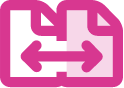
Sa maraming round ng revision, pwedeng may makalusot na mga pagbabago. Pero ngayon, pwede ka nang maghambing ng text at sumunod sa bawat pagbabago nang walang kahirap-hirap — at pwede mo itong gawin nang mas mabilis pa ngayon gamit ang modernong tool sa paghahambing ng file sa Acrobat.

Tukuyin ang mga pagkakaiba.
Padaliin ang paghahambing ng dokumento gamit ang madaling gamiting highlight bar para sa mabilis na visual na paghahambing. Tingnan ang lahat ng text at mga image na nabago sa dalawang bersyon ng PDF na dokumento.

Sumuri nang mahusay.
Ngayon, pwede ka nang sumuri nang mas mahusay dahil mabilis na makikita kung ano ang idinagdag, na-delete, o binago sa mga PDF o scan mo sa madaling tingnan na buod ng mga resulta.

Mag-visualize nang magkatabi.
Maghambing ng mga dokumento o maraming bersyon ng PDF file nang walang kahirap-hirap gamit ang side-by-side na comparison view o mga single page view para mabilis na matukoy ang mga pagbabago sa isang tingin.

Maglapat ng mga filter.
Gamit ang tool sa paghahambing ng PDF, pwede kang maglapat ng mga filter para makita kung ano'ng nagbago ayon sa uri ng content, mga image, text, mga annotation, o formatting.
Paano maghambing ng mga PDF file:
- Buksan ang Acrobat para sa Mac o PC at piliin ang “Mga Tool” > “Paghambingin ang Mga File.”
- I-click ang “Pumili ng File” sa kaliwa para piliin ang mas lumang bersyon ng file na gusto mong ihambing.
- I-click ang “Pumili ng File” sa kanan para piliin ang mas bagong bersyon ng file na gusto mong ihambing.
- I-click ang button na Paghambingin.
- Suriin ang buod ng Mga Resulta ng Paghahambing.
- I-click ang “Pumunta sa Unang Pagbabago” para suriin ang bawat pagkakaiba ng file sa mas lumang dokumento at mas bagong dokumento.
Mga nauugnay na feature
Mas masulit pa ang Adobe Acrobat gamit ang mga tip na ito: